Installere Psensor
Det anbefales at du installerer "lm-sensorer" -pakken først før du installerer psensor for å muliggjøre utvidet støtte for lesing av forskjellige sensorer innebygd i maskinvaren. Kjør kommandoen nedenfor for å installere lm-sensorer i Ubuntu:
$ sudo apt installere lm-sensorerDu kan søke etter begrepet “lm-sensorer” i pakkeforvaltere av andre Linux-distribusjoner.
Når lm-sensorpakken er installert, kjører du kommandoen nedenfor for å aktivere deteksjon av sensorer:
$ sudo sensorer-oppdagerFølg instruksjonene på skjermen, og skriv inn svarene etter nøye å ha lest hvert spørsmål. Når du blir bedt om å "automatisk legge til linjer", velger du Ja. Når du er gjennom kommandolinjeveiviseren, start systemet på nytt og kjør kommandoen nedenfor for å vise sensorinformasjon i en terminal:
$ sensorerNå for å installere psensor i Ubuntu, kjør kommandoen nedenfor:
$ sudo apt installere psensorPakker for andre Linux-distribusjoner er tilgjengelige her (bla ned).
Første oppsett
Start "Psensor" fra programstarteren for å starte appen. Du vil bli presentert for et vindu som viser forskjellige grafer, sensoravlesninger og terskelverdier. Du får også et systemstatusfeltikon for rask tilgang til menyalternativer og nåværende avlesninger.

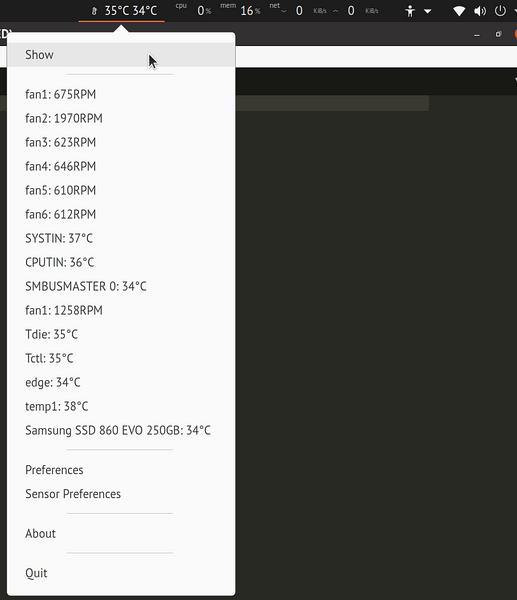
Nå er det to ting du kanskje vil konfigurere for å justere oppførselen til Psensor-appen. Først vil du kanskje deaktivere det grafiske vinduet slik at det ikke vises hver gang du kjører Psensor. For å gjøre dette, gå til preferanser og merk av for "Skjul vindu ved oppstart" i "Oppstart" -fanen. For å vise det grafiske vinduet manuelt, kan du bruke "Vis" i systemstatusfeltikonet.
For det andre vil du kanskje starte Psensor automatisk i hver økt. I den samme "Oppstart" -fanen finner du en annen avkrysningsrute "Start ved øktstart". Merk av for å starte Psensor automatisk på hver oppstart.

Aktiver skjerm for CPU- og minnebruk
Bortsett fra maskinvaresensorene, kan du også aktivere indikatorer for bruk av CPU og minne. For å gjøre dette, gå til Psensor "Innstillinger" og klikk på "Leverandører" -fanen. Merk av for "Aktiver støtte for gtop2" under overskriften "CPU og minnebruk". Lukk den eksisterende forekomsten av Psensor og start appen på nytt. Du bør nå ha to ekstra indikatorer i rullegardinmenyen i systemstatusfeltet. Du kan også få dem til å vises i selve systemstatusfeltetiketten (forklart i avsnittet nedenfor).
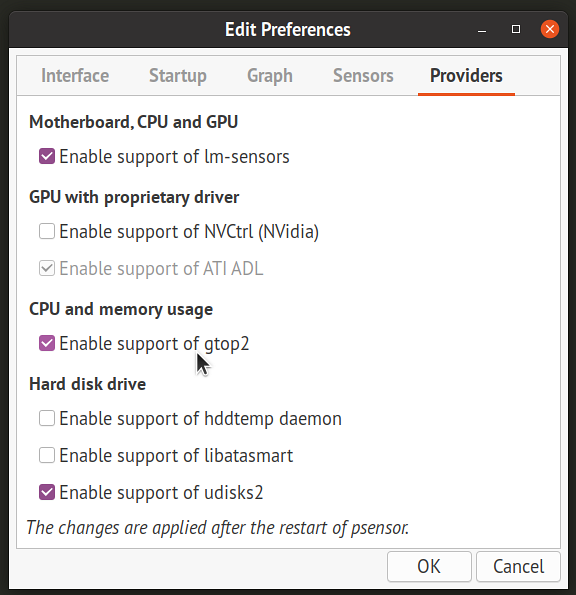
Konfigurere individuelle sensorer
Klikk på "Sensorinnstillinger" i systemstatusfeltet eller i rullegardinmenyen "Psensor" i det grafiske vinduet. Her kan du tilpasse oppførselen til hver sensor og endre synligheten i rullegardinmenyen i systemstatusfeltet, aktivere grafer og justere terskler for alarmvarsler. Du kan også endre navn på dem og endre rekkefølgen ved å dra og slippe individuelle oppføringer. Elementer som er kontinuerlig oppdatert og direkte synlige i systemstatusfeltikonet (ikke i rullegardinmenyen) kan også byttes i kategorien "Programindikator".
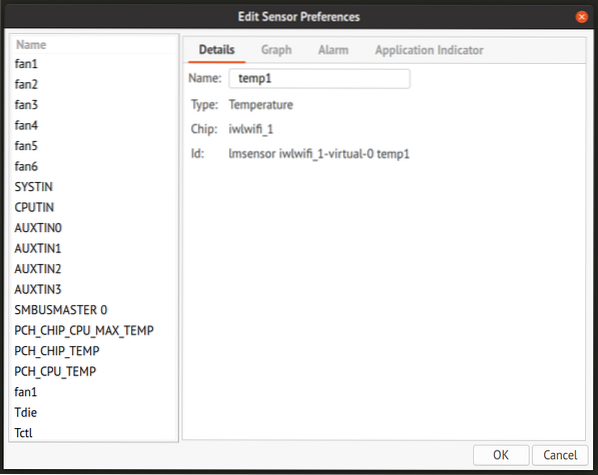
Konklusjon
Psensor er en omfattende app for overvåking av maskinvaresensorer og annen systemstatistikk. Det gir mange alternativer for å justere oppførselen til sensorindikatorer og skjermer, og kan brukes på både stasjonære PC-er og webservere. For å overvåke en ekstern server kan du bruke Psensors webgrensesnitt. Les mer om det og sikkerhetsimplikasjonene her.
 Phenquestions
Phenquestions


